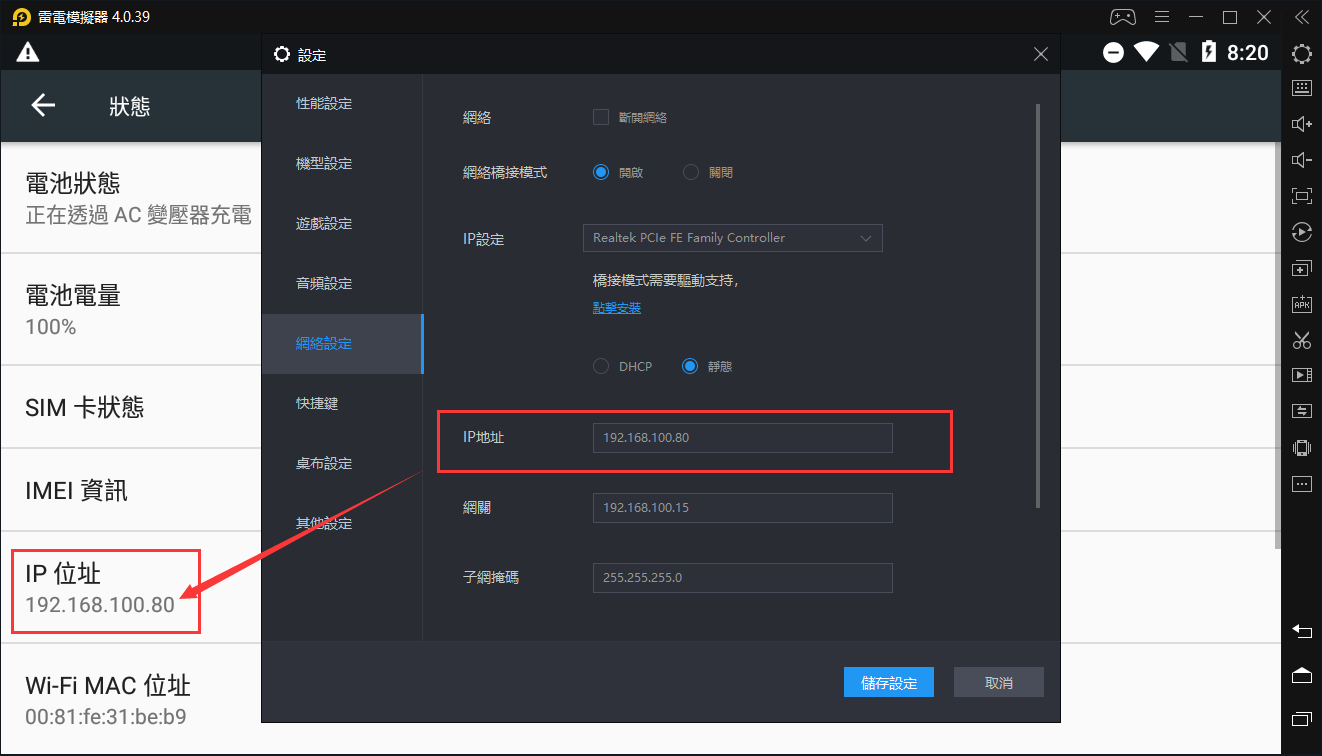本文將從網路橋接的作用,如何正確設定網路橋接,如何檢測網路橋接是否有效,什麼情況下可以、需要使用網路橋接功能幾個方面讓大家詳細瞭解網路橋接功能。
一、為什麼開啟網路橋接?網路橋接的作用
在多開模擬器時,有可能出現個別模擬器無法穩定連結網路,遊戲卡頓、斷線的問題。而網路橋接功能可以有效緩解,甚至解決這類問題。
使用網路橋接功能可以在模擬器內實現路由器多撥(自定義模擬器內網IP地址),多網卡單獨聯網功能,另需要注意,僅使用網路橋接功能無法更改模擬器的外網IP。
二、如何正確設定網路橋接
STEP 1:開啟模擬器,點擊模擬器右上角的齒輪設定
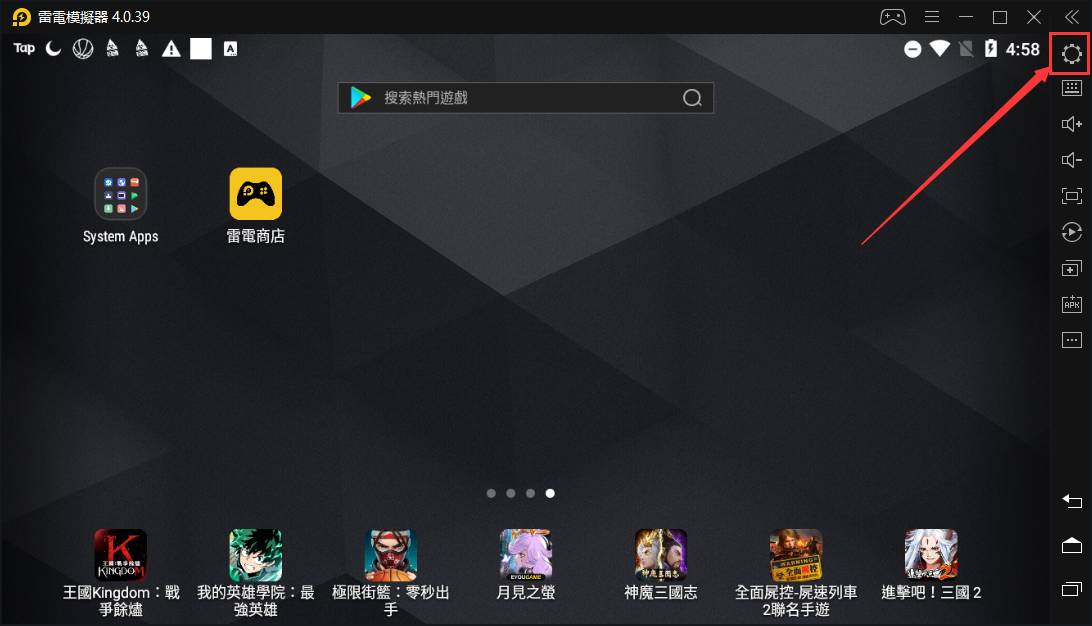
STEP 2:進入網路橋接頁面,開啟網路橋接模式,並點擊安裝網路橋接驅動,然後點擊儲存設定按鈕並重啟模擬器。
若出現網路橋接驅動安裝失敗,請查看該教學解決:【網絡橋接】橋接驅動程式安裝失敗解決辦法
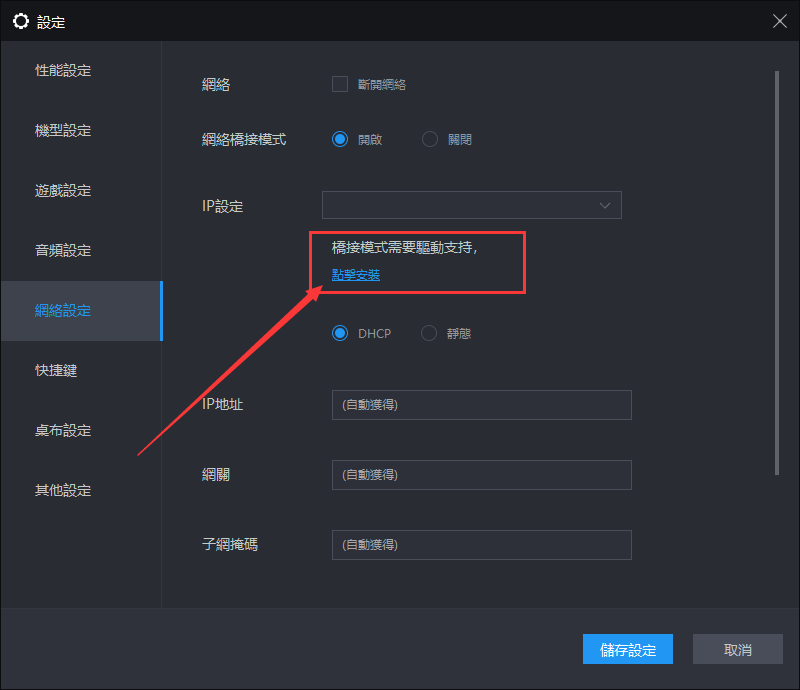
*注:V3.0與V4.0版本模擬器的網路橋接驅動不能同時運行,否則會出現網路橋接驅動安裝失敗
STEP 3:重啟模擬器後再次進入網路橋接頁面,IP設定一欄會出現當前使用的網卡,多網卡用戶可選擇當前模擬器使用的網卡。
(注:選擇其餘網卡後需再次點擊安裝網路橋接驅動)
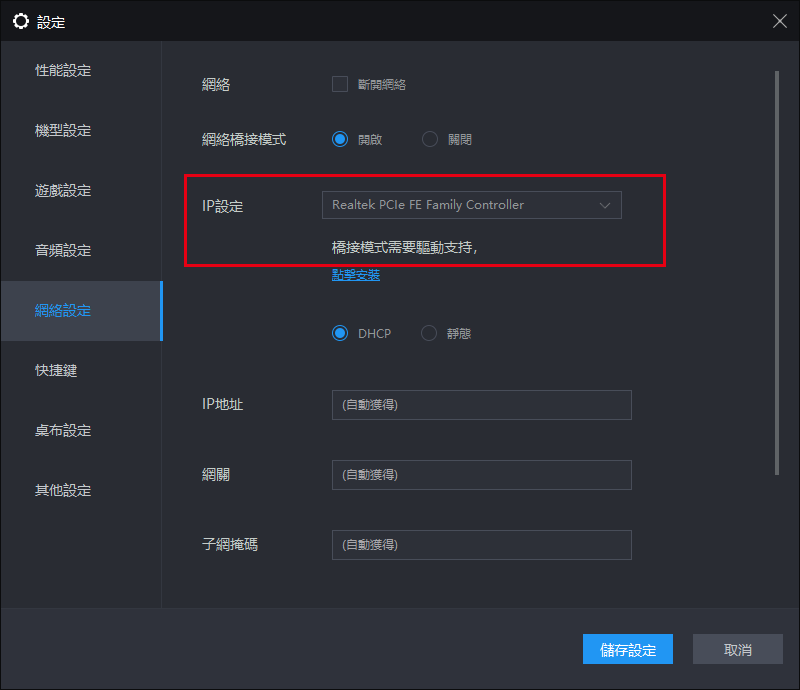
STEP 4:選擇DHCP功能時,模擬器將自動獲取IP地址,而選擇靜態功能時,可以手動設定當前模擬器的內網IP地址。
STEP 5:點擊儲存設定完成網路橋接設定,若有多開模擬器亦如上述操作完成全部模擬器的網路橋接即可。
(注:所有模擬器不可重複出現相同的IP地址,當前電腦的內網IP地址同樣不可設定為模擬器的內網IP地址,否則電腦與模擬器均無法聯網)
三、如何檢測網路橋接是否成功設定完成
點擊啟動模擬器,打開System apps 資料夾--設定,選擇最下方的關於平板電腦--狀態,在狀態頁面,可以查看當前模擬器的內網IP地址,對比網路橋接中設定的IP地址是否一致。
若兩個IP地址不一致,需要檢查網路橋接內選擇的網卡是否是正在使用的,需要選擇正在使用的網卡,然後再次點擊安裝橋接驅動,按照操作步驟再設定網路橋接。
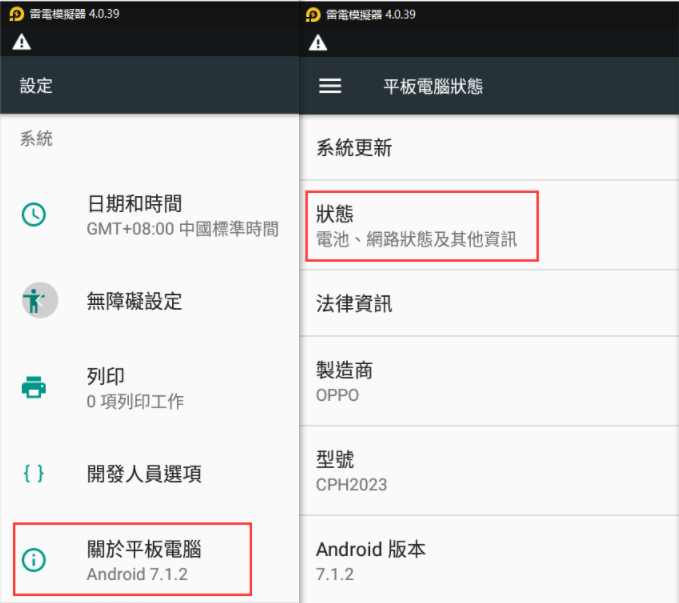
四、可以使用網路橋接功能的情況
當需要多開5個或以上的模擬器、多開手刷首抽號,多開模擬器時出現網絡不穩,高ping等這些情況,都可以嘗試設定網路橋接功能。
更多網絡橋接功能的教學可點擊: